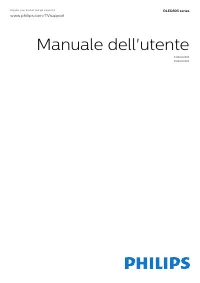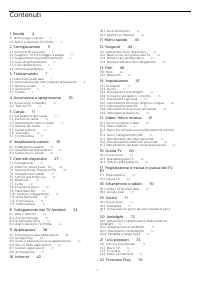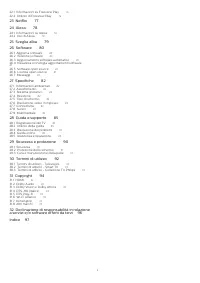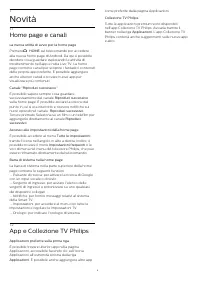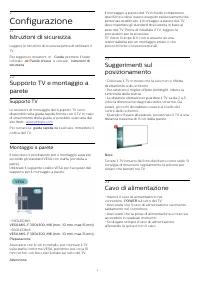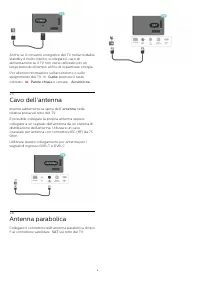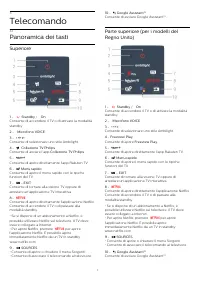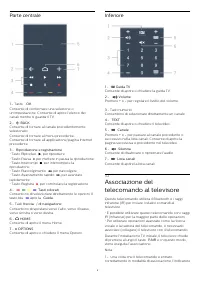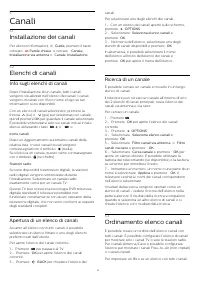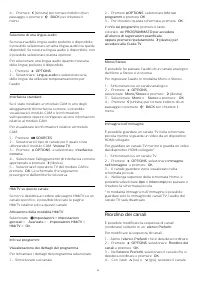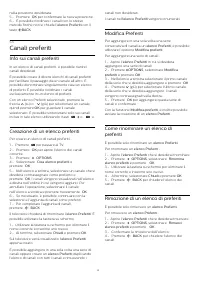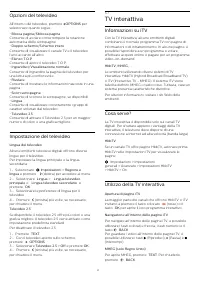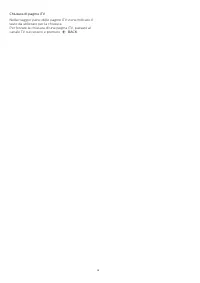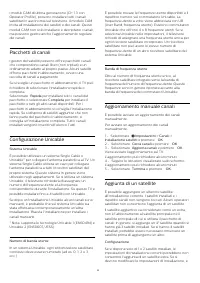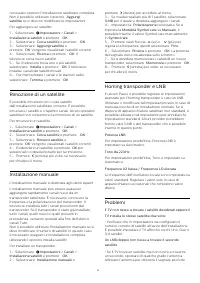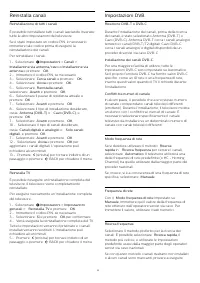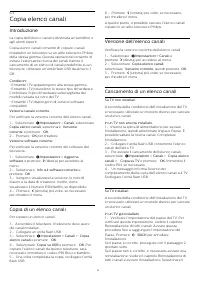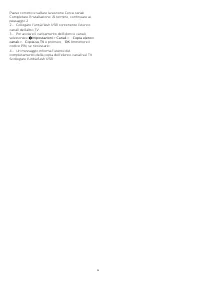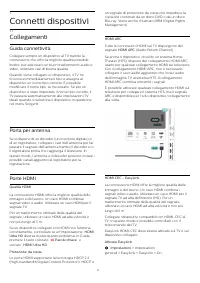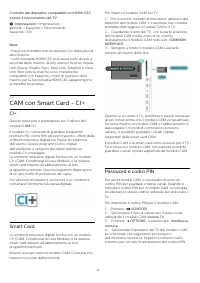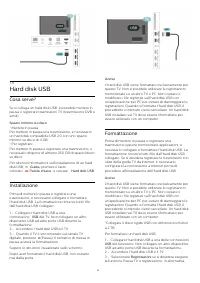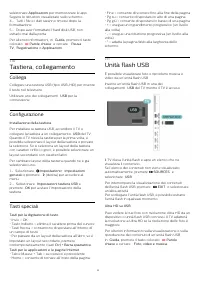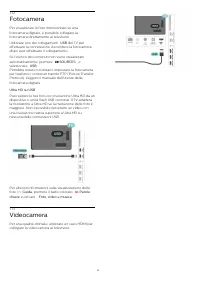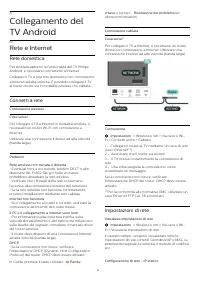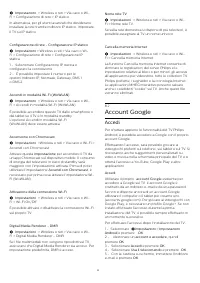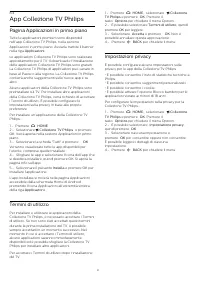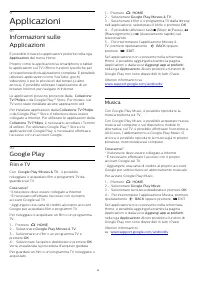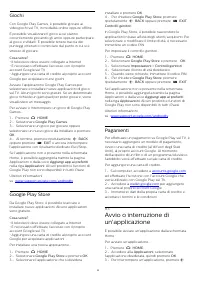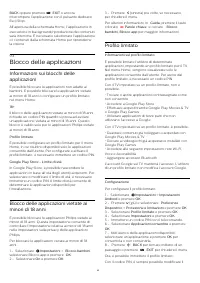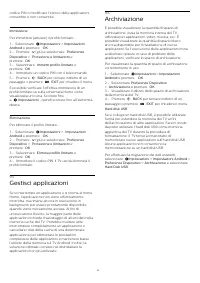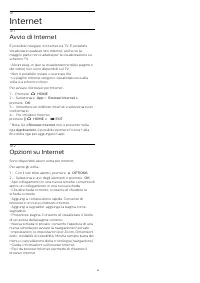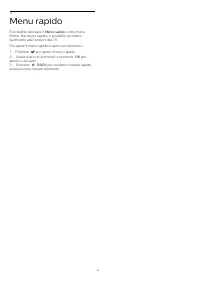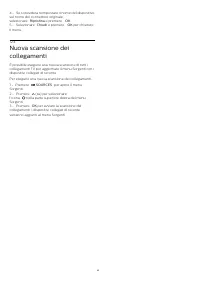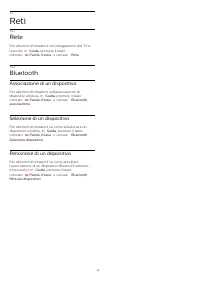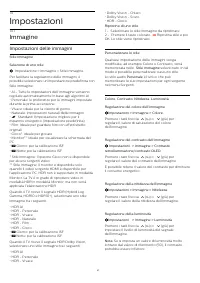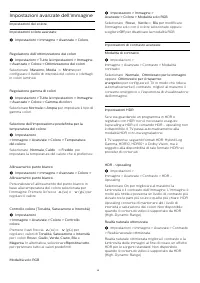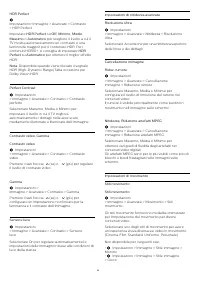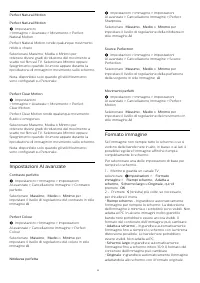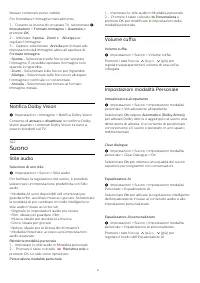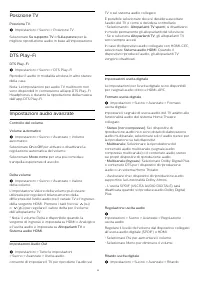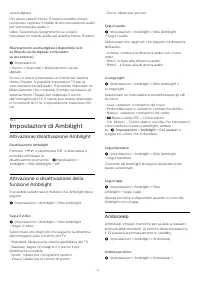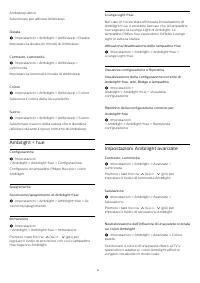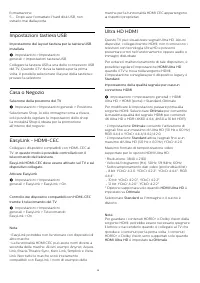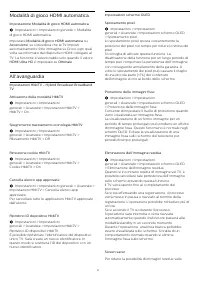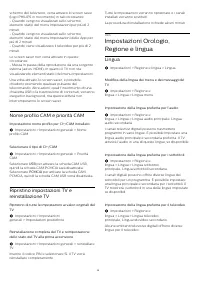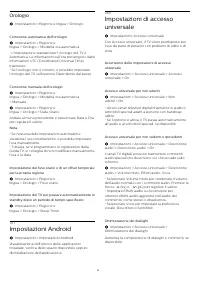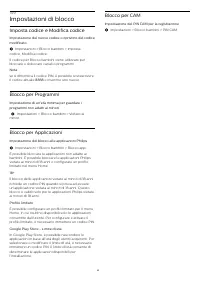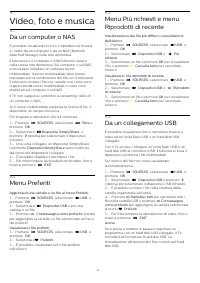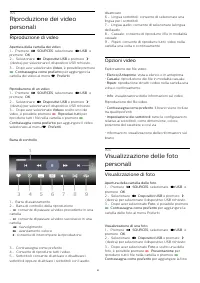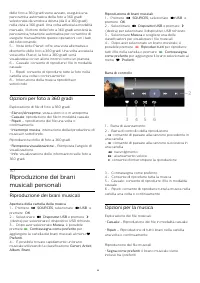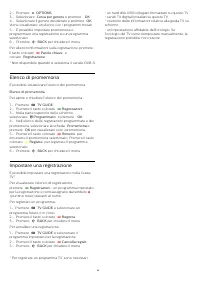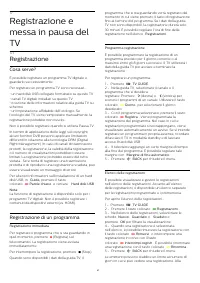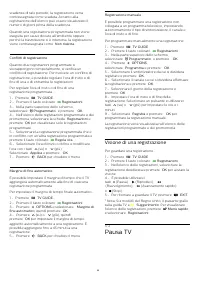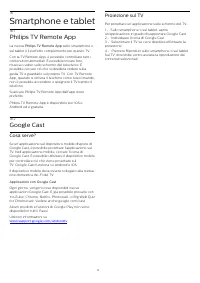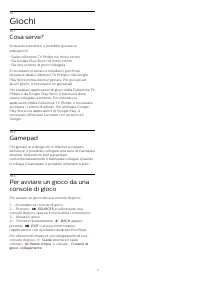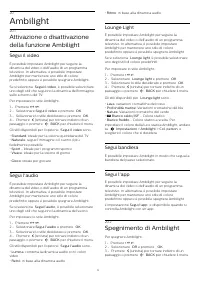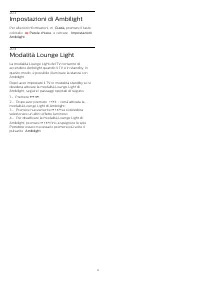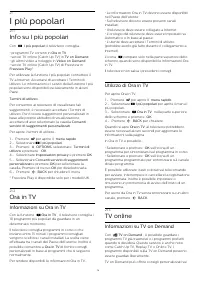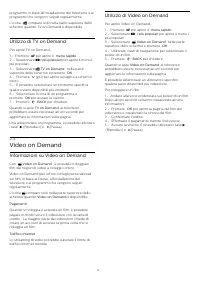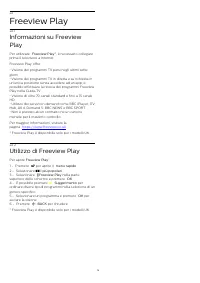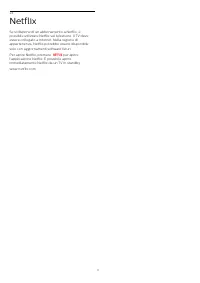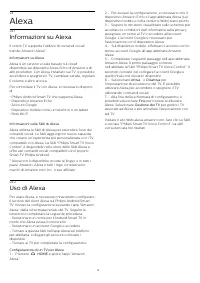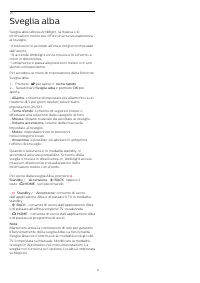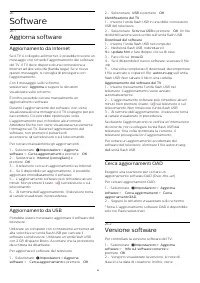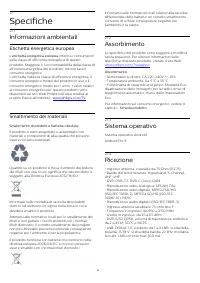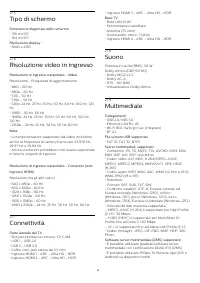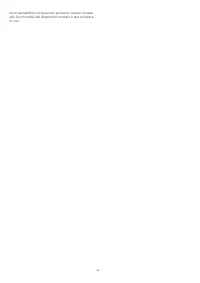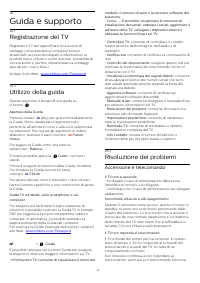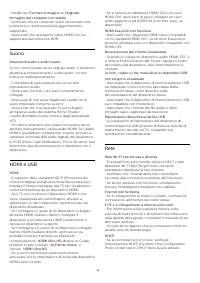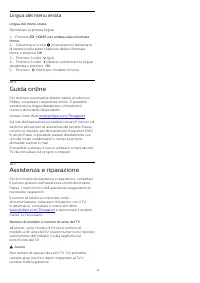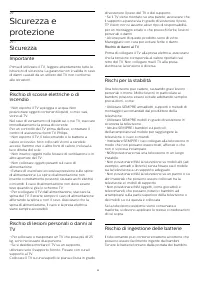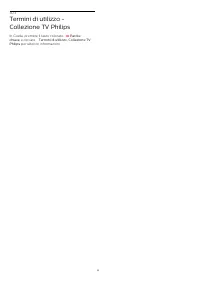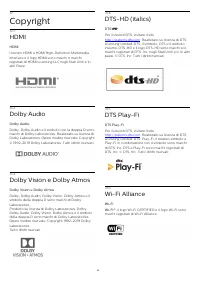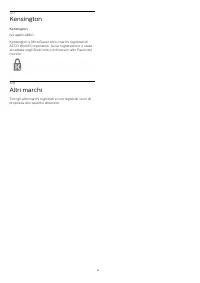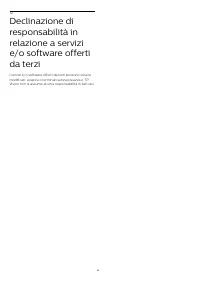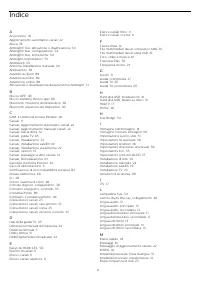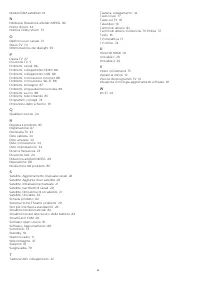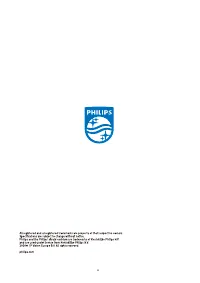Pagina 2 - Contenuti
Contenuti 1 Novità 4 1.1 Home page e canali 4 1.2 App e Collezione TV Philips 4 2 Configurazione 5 2.1 Istruzioni di sicurezza 5 2.2 Supporto TV e montaggio a parete 5 2.3 Suggerimenti sul posizionamento 5 2.4 Cavo di alimentazione 5 2.5 Cavo dell'antenna 6 2.6 Antenna parabolica 6 3 Telecomando 7 3...
Pagina 4 - Novità; Home page e canali
1 Novità 1.1 Home page e canali La nuova utilità di avvio per la home page Premere HOME sul telecomando per accedere alla nuova home page di Android. Da qui è possibiledecidere cosa guardare esplorando le attività diintrattenimento nell'app e nella Live TV. La homepage contiene canali per scoprire...
Pagina 5 - Configurazione; Istruzioni di sicurezza; Cavo di alimentazione
2 Configurazione 2.1 Istruzioni di sicurezza Leggere le istruzioni di sicurezza prima di utilizzare ilTV. Per leggere le istruzioni, in Guida , premere il tasto colorato Parole chiave e cercare Istruzioni di sicurezza . 2.2 Supporto TV e montaggio aparete Supporto TV Le istruzioni di montaggio del...
Pagina 6 - Antenna parabolica
Anche se il consumo energetico del TV nella modalitàstandby è molto ridotto, scollegare il cavo dialimentazione se il TV non viene utilizzato per unlungo periodo di tempo al fine di risparmiare energia. Per ulteriori informazioni sull'accensione o sullospegnimento del TV, in Guida , premere il tasto...
Pagina 7 - Telecomando; Panoramica dei tasti
3 Telecomando 3.1 Panoramica dei tasti Superiore 1 - Standby / On Consente di accendere il TV o di attivare la modalitàstandby. 2 - Microfono VOICE 3 - Consente di selezionare uno stile Ambilight. 4 - Collezione TV Philips Consente di avviare l'app Collezione TV Philips . 5 - Consente di apr...
Pagina 11 - Canali; Installazione dei canali; Ordinamento elenco canali
5 Canali 5.1 Installazione dei canali Per ulteriori informazioni, in Guida , premere il tasto colorato Parole chiave e cercare Canale, Installazione via antenna o Canale, Installazione . 5.2 Elenchi di canali Info sugli elenchi di canali Dopo l'installazione di un canale, tutti i canalivengono vis...
Pagina 12 - Visione dei canali
1 - Premere . 2 - Premere OK per aprire l'elenco dei canali corrente. 3 - Premere OPTIONS . 4 - Selezionare Seleziona elenco canali e premere OK . 5 - Selezionare Filtro canali via antenna o Filtro canali via cavo in base all'elenco che si vuole filtrare e premere OK . 6 - Nel menu Opzioni , sel...
Pagina 15 - Canali preferiti
nella posizione desiderata. 5 - Premere OK per confermare la nuova posizione. 6 - È possibile riordinare i canali con lo stesso metodo finché non si chiude l' elenco Preferiti con il tasto BACK . 5.5 Canali preferiti Info sui canali preferiti In un elenco di canali preferiti, è possibile riunire i...
Pagina 16 - Televideo
Riordino dei canali È possibile modificare la sequenza di canali(riordinare) soltanto in un elenco Preferiti . Per modificare la sequenza di canali… 1 - Aprire l' elenco Preferiti che si desidera riordinare. 2 - Premere OPTIONS , selezionare Riordino dei canali e premere OK . 3 - Nell' elenco Pref...
Pagina 17 - TV interattiva
Opzioni del televideo All'interno del televideo, premere OPTIONS per selezionare quanto segue... • Blocca pagina/Sblocca pagina Consente di avviare o interrompere la rotazioneautomatica delle sottopagine.• Doppio schermo/Schermo intero Consente di visualizzare il canale TV e il televideol'uno acca...
Pagina 19 - Installazione canale; Installazione satelliti
6 Installazione canale 6.1 Installazione satelliti Informazioni sull'installazione deisatelliti Fino a 4 satelliti È possibile installare fino a 4 satelliti (4 LNB) suquesto TV. Selezionare il numero esatto di satelliti chesi desidera installare all'inizio dell'installazione;questo consente di veloc...
Pagina 22 - Installazione dell'antenna
sul primo satellite. Controllare che l'indicatore dellapotenza del segnale del primo satellite sia sulloschermo. Con il primo satellite configurato con ilsegnale più forte, selezionare Ripeti ricerca pertrovare il secondo satellite.• Controllare che le impostazioni si trovino su Duesatelliti. La mod...
Pagina 25 - Copia elenco canali
6.3 Copia elenco canali Introduzione La copia dell'elenco canali è destinata ai rivenditori eagli utenti esperti. Copia elenco canali consente di copiare i canaliinstallati in un televisore su un altro televisore Philipsdella stessa gamma. Questa operazione consente dievitare l'estenuante ricerca de...
Pagina 27 - Connetti dispositivi; Collegamenti
7 Connetti dispositivi 7.1 Collegamenti Guida connettività Collegare sempre un dispositivo al TV tramite laconnessione che offre la migliore qualità possibile.Inoltre, per assicurare un buon trasferimento audio evideo, utilizzare cavi di buona qualità. Quando viene collegato un dispositivo, il TV ne...
Pagina 29 - Smartphone e tablet
7.3 Sistema Home Theatre (HTS) Collegamento con HDMI ARC Utilizzare un cavo HDMI per collegare un sistemaHome Theater (HTS) al televisore. È possibilecollegare un sistema Philips Soundbar o HTS con unlettore disco integrato. HDMI ARC Se il sistema Home Theater in uso dispone di uncollegamento HDMI A...
Pagina 30 - Cuffie
Associazione di un dispositivo Posizionare l'altoparlante wireless a una distanza di 5metri dal televisore. Per informazioni specifichesull'associazione e sul raggio di copertura wireless,consultare il manuale dell'utente. Accertarsi chel'impostazione Bluetooth sia attiva sul televisore. Una volta a...
Pagina 31 - Hard disk USB
7.9 Hard disk USB Cosa serve? Se si collega un hard disk USB, è possibile mettere inpausa o registrare trasmissioni TV (trasmissione DVB osimili). Spazio minimo su disco • Mettere in pausaPer mettere in pausa una trasmissione, è necessarioun hard disk compatibile USB 2.0 con uno spaziominimo su disc...
Pagina 32 - Tastiera, collegamento; Unità flash USB
selezionare Applicazioni per memorizzare le app. Seguire le istruzioni visualizzate sullo schermo. 4 - Tutti i file e i dati saranno rimossi dopo la formattazione. 5 - Dopo aver formattato l'hard disk USB, non estrarlo mai dalla porta. Per ulteriori informazioni, in Guida , premere il tasto colorato...
Pagina 33 - Fotocamera; Videocamera
7.12 Fotocamera Per visualizzare le foto memorizzate su unafotocamera digitale, è possibile collegare lafotocamera direttamente al televisore. Utilizzare uno dei collegamenti USB del TV per effettuare la connessione. Accendere la fotocameradopo aver effettuato il collegamento. Se l'elenco dei conten...
Pagina 34 - Rete e Internet
8 Collegamento delTV Android 8.1 Rete e Internet Rete domestica Per sfruttare appieno le funzionalità del TV PhilipsAndroid, è necessario connetterlo a Internet. Collegare il TV a una rete domestica con connessionea Internet ad alta velocità. È possibile collegare il TVal router di rete sia in modal...
Pagina 35 - Account Google
Impostazioni > Wireless e reti > Via cavo o Wi- Fi > Configurazione di rete > IP statico. In alternativa, per gli utenti avanzati che desideranoinstallare la rete tramite indirizzo IP statico, impostareil TV su IP statico. Configurazione di rete - Configurazione IP statico Impostazio...
Pagina 36 - Schermata Home
6 - Immettere la propria password e premere OK per effettuare l'accesso. 7 - Premere (sinistra) più volte, se necessario, per chiudere il menu. Impostazioni Android È possibile configurare o visualizzare diverseinformazioni o impostazioni specifiche di Android. Èpossibile individuare l'elenco dell...
Pagina 37 - App Collezione TV Philips
8.4 App Collezione TV Philips Pagina Applicazioni in primo piano Tutte le applicazioni premium sono disponibilinell'app Collezione TV Philips, nella sezioneApplicazioni in primo piano. Avviarla tramite il bannernella riga Applicazioni . Le applicazioni Collezione TV Philips sono realizzateappositame...
Pagina 38 - Applicazioni; Google Play
9 Applicazioni 9.1 Informazioni sulleApplicazioni È possibile trovare le applicazioni preferite nella riga Applicazioni del menu Home. Proprio come le applicazioni su smartphone o tablet,le applicazioni sul TV offrono funzioni specifiche perun'esperienza di visualizzazione completa. È possibileutili...
Pagina 40 - Blocco delle applicazioni
BACK oppure premere EXIT o ancora interrompere l'applicazione con il pulsante dedicatoEsci/Stop. All'apertura della schermata Home, l'applicazione inesecuzione in background/riproduzione dei contenutisarà interrotta. È necessario selezionare l'applicazioneo i contenuti dalla schermata Home per rip...
Pagina 42 - Internet; Avvio di Internet
10 Internet 10.1 Avvio di Internet È possibile navigare in Internet sul TV. È possibilevisualizzare qualsiasi sito Internet, anche se lamaggior parte non è adatta per la visualizzazione suschermo TV. • Alcuni plug-in (per la visualizzazione delle pagine odei video) non sono disponibili sul TV.• Non ...
Pagina 44 - Sorgenti; Attivazione di un dispositivo
12 Sorgenti 12.1 Attivazione di un dispositivo Dall'elenco delle sorgenti, è possibile attivarequalsiasi dispositivo collegato. È possibile attivare unsintonizzatore per guardare la TV, aprire i contenuti diun'unità flash USB collegata o visualizzare leregistrazioni effettuate su un hard disk USB co...
Pagina 46 - Reti; Rete
13 Reti 13.1 Rete Per ulteriori informazioni sul collegamento del TV auna rete, in Guida , premere il tasto colorato Parole chiave e cercare Rete . 13.2 Bluetooth Associazione di un dispositivo Per ulteriori informazioni sull'associazione didispositivi wireless, in Guida , premere il tasto colorat...
Pagina 47 - Impostazioni; Immagine
14 Impostazioni 14.1 Immagine Impostazioni delle immagini Stile immagine Selezione di uno stile Impostazione > Immagine > Stile immagine. Per facilitare la regolazione delle immagini, èpossibile selezionare un'impostazione predefinita conStile immagine. • Al - Tutte le impostazioni dell'imma...
Pagina 51 - Suono
Nessun contenuto perso visibile. Per formattare l'immagine manualmente… 1 - Durante la visione di un canale TV, selezionare Impostazioni > Formato immagine > Avanzate e premere OK . 2 - Utilizzare Sposta , Zoom e Allunga per regolare l'immagine. 3 - Oppure, selezionare Annulla per tornare al...
Pagina 53 - Impostazioni di Ambilight
uscita digitale. Per alcuni sistemi Home Theater potrebbe esserenecessario regolare il ritardo di sincronizzazione audioper sincronizzare audio evideo. Selezionare Spegnimento se è statoimpostato un ritardo audio sul sistema Home Theatre. Bilanciamento uscita digitale (disponibile solose Ritardo usc...
Pagina 55 - Impostazioni generali
Impostazione dello spegnimento immediato diAmbilight o configurazione in modo che si spenga gradualmente quando si spegne il TV Impostazioni > Ambilight > Avanzate > Spegnimento TV > Dissolvenza/Spegnimentoimmediato. Sintonizzazione ISF Impostazioni > Ambilight > Avanzate >...
Pagina 60 - Impostazioni di blocco
14.9 Impostazioni di blocco Imposta codice e Modifica codice Impostazione del nuovo codice o ripristino del codice modificato Impostazioni > Blocco bambini > Imposta codice, Modifica codice. Il codice per Blocco bambini viene utilizzato perbloccare o sbloccare canali o programmi. Nota : se s...
Pagina 65 - Guida TV; Dati della guida TV
16 Guida TV 16.1 Cosa serve? Con la guida TV è possibile visualizzare un elenco deiprogrammi TV attuali e nel palinsesto. A secondadella provenienza delle informazioni (dati) della guidaTV, sono visualizzati canali analogici e digitali o solodigitali. Non tutti i canali offrono informazioni sullagui...
Pagina 67 - Registrazione
17 Registrazione emessa in pausa delTV 17.1 Registrazione Cosa serve? È possibile registrare un programma TV digitale eguardarlo successivamente. Per registrare un programma TV sono necessari… • un hard disk USB collegato formattato su questo TV• canali TV digitali installati su questo TV• ricezione...
Pagina 68 - Pausa TV
scadenza di tale periodo, la registrazione verràcontrassegnata come scaduta. Accanto allaregistrazione dell'elenco può essere visualizzato ilnumero di giorni prima della scadenza. Quando una registrazione programmata non vieneeseguita per cause dovute all'emittente oppureperché la trasmissione si è ...
Pagina 70 - Google Cast
18 Smartphone e tablet 18.1 Philips TV Remote App La nuova Philips TV Remote App sullo smartphone o sul tablet è il perfetto complemento per questo TV. Con la TV Remote App, è possibile controllare tutti icontenuti multimediali. È possibile inviare foto,musica o video sullo schermo del televisore. È...
Pagina 71 - Giochi; Gamepad
19 Giochi 19.1 Cosa serve? Su questo televisore, è possibile giocare aivideogiochi… • Dalla collezione TV Philips nel menu Home• Da Google Play Store nel menu Home• Da una console di gioco collegata È necessario scaricare e installare i giochi sultelevisore dalla Collezione TV Philips o da GooglePla...
Pagina 72 - Ambilight; Spegnimento di Ambilight
20 Ambilight 20.1 Attivazione o disattivazionedella funzione Ambilight Segui il video È possibile impostare Ambilight per seguire ladinamica del video o dell'audio di un programmatelevisivo. In alternativa, è possibile impostareAmbilight per mantenere uno stile di colorepredefinito oppure è possibil...
Pagina 73 - Modalità Lounge Light
20.3 Impostazioni di Ambilight Per ulteriori informazioni, in Guida , premere il tasto colorato Parole chiave e cercare Impostazioni Ambilight . 20.4 Modalità Lounge Light La modalità Lounge Light del TV consente diaccendere Ambilight quando il TV è in standby. Inquesto modo, è possibile illuminar...
Pagina 74 - I più popolari; Info su I più popolari; TV online
21 I più popolari 21.1 Info su I più popolari Con I più popolari il televisore consiglia… • programmi TV correnti in Ora in TV • servizi TV online (Catch Up TV) in TV on Demand • gli ultimi video a noleggio in Video on Demand • servizi TV online (Catch Up TV) di Freeview in Freeview Play* Per util...
Pagina 75 - Video on Demand
programmi, in base all'installazione del televisore e aiprogrammi che vengono seguiti regolarmente. L'icona compare solo nella parte superiore dello schermo quando TV on Demand è disponibile. Utilizzo di TV on Demand Per aprire TV on Demand… 1 - Premere per aprire il menu rapido . 2 - Selezionar...
Pagina 76 - Freeview Play; Utilizzo di Freeview Play
22 Freeview Play 22.1 Informazioni su FreeviewPlay Per utilizzare Freeview Play* , è necessario collegare prima il televisore a Internet. Freeview Play offre: • Visione dei programmi TV persi negli ultimi settegiorni• Visione dei programmi TV in diretta e su richiesta inun'unica posizione senza acce...
Pagina 77 - Netflix
23 Netflix Se si dispone di un abbonamento a Netflix, èpossibile utilizzare Netflix sul televisore. Il TV deveessere collegato a Internet. Nella regione diappartenenza, Netflix potrebbe essere disponibilesolo con aggiornamenti software futuri. Per aprire Netflix, premere per aprire l'applicazione ...
Pagina 78 - Alexa; Informazioni su Alexa
24 Alexa 24.1 Informazioni su Alexa Il vostro TV supporta l'utilizzo di comandi vocalitramite Amazon Alexa*. Informazioni su Alexa Alexa è un servizio vocale basato sul clouddisponibile sui dispositivi Alexa Echo di Amazon e dialtri produttori. Con Alexa installato sul TV, è possibileaccendere e spe...
Pagina 79 - Sveglia alba
25 Sveglia alba Sveglia alba utilizza Ambilight, la musica e leinformazioni meteo per offrire una nuova esperienzaal risveglio. • Il televisore si accende all'ora e nel giorno impostatidall'utente.• Si accende Ambilight con la musica e lo schermo acolori in dissolvenza.• Lentamente si passa alle pre...
Pagina 80 - Software; Aggiorna software; Versione software
26 Software 26.1 Aggiorna software Aggiornamento da Internet Se il TV è collegato ad Internet, è possibile ricevere unmessaggio che richiede l'aggiornamento del softwaredel TV. Il TV deve disporre di una connessione aInternet ad alta velocità (banda larga). Se si ricevequesto messaggio, si consiglia...
Pagina 81 - Messaggi
visualizzato il Numero ESN Netflix, se disponibile. 3 - Premere (sinistra) più volte, se necessario, per chiudere il menu. 26.3 Aggiornamento softwareautomatico Consente di attivare l'opzione di aggiornamentosoftware automatico per aggiornare automaticamenteil software del televisore. Lasciare il ...
Pagina 82 - Specifiche; Informazioni ambientali; Sistema operativo; Ricezione
27 Specifiche 27.1 Informazioni ambientali Etichetta energetica europea L' etichetta energetica europea informa i consumatori sulla classe di efficienza energetica di questoprodotto. Maggiore è l'ecocompatibilità della classe diefficienza energetica del prodotto, minore sarà ilconsumo energetico.L'e...
Pagina 83 - Connettività
27.5 Tipo di schermo Dimensione diagonale dello schermo • 139 cm/55"• 164 cm/65" Risoluzione display • 3840 x 2160 27.6 Risoluzione video in ingresso Risoluzione in ingresso supportata - Video Risoluzione - Frequenza di aggiornamento • 480i - 60 Hz• 480p - 60 Hz• 576i - 50 Hz• 576p - 50 Hz• ...
Pagina 85 - Guida e supporto; Registrazione del TV; Risoluzione dei problemi
28 Guida e supporto 28.1 Registrazione del TV Registrare il TV per approfittare di una serie divantaggi, come assistenza completa (inclusi idownload), accesso privilegiato a informazioni suprodotti nuovi, offerte e sconti esclusivi, possibilità divincere premi e, perfino, di partecipare a sondaggisp...
Pagina 89 - Guida online
Lingua del menu errata Lingua del menu errata Ripristinare la propria lingua. 1 - Premere HOME per andare alla schermata Home . 2 - Selezionare l'icona (Impostazioni) dalla barra di sistema nella parte superiore della schermataHome e premere OK . 3 - Premere 5 volte (giù). 4 - Premere 3 volte ...
Pagina 90 - Sicurezza
29 Sicurezza eprotezione 29.1 Sicurezza Importante Prima di utilizzare il TV, leggere attentamente tutte leistruzioni di sicurezza. La garanzia non è valida in casodi danni causati da un utilizzo del TV non conformealle istruzioni. Rischio di scosse elettriche o diincendio • Non esporre il TV a piog...
Pagina 91 - Protezione dello schermo
Rischio di surriscaldamento Non installare il TV in uno spazio ristretto. Lasciareuno spazio di almeno 10 cm intorno al TV perconsentirne la ventilazione. Assicurarsi che le presed'aria del TV non siano coperte da tende o altrioggetti. Temporali Scollegare il TV dalla presa e dall'antenna quando sia...
Pagina 92 - Termini di utilizzo; Termini di utilizzo - Smart TV
30 Termini di utilizzo 30.1 Termini di utilizzo -Televisore 2020 © TP Vision Europe B.V. Tutti i diritti riservati. Questo prodotto è stato immesso sul mercato da TPVision Europe B.V. o da una delle relative societàaffiliate, denominate d'ora in poi come TP Vision, ilproduttore del prodotto. TP Visi...
Pagina 94 - Copyright; Dolby Vision e Dolby Atmos
31 Copyright 31.1 HDMI HDMI I termini HDMI e HDMI High-Definition MultimediaInterface e il logo HDMI sono marchi o marchiregistrati di HDMI Licensing LLC negli Stati Uniti e inaltri Paesi. 31.2 Dolby Audio Dolby Audio Dolby, Dolby Audio e il simbolo con la doppia D sonomarchi di Dolby Laboratories. ...
Pagina 95 - Altri marchi
31.7 Kensington Kensington (se applicabile) Kensington e MicroSaver sono marchi registrati diACCO World Corporation, la cui registrazione è stataaccettata negli Stati Uniti e richiesta in altri Paesi delmondo. 31.8 Altri marchi Tutti gli altri marchi registrati e non registrati sono diproprietà dei ...
Pagina 97 - Indice
Indice A Accensione 10 Aggiornamento automatico canali 22 Alexa 78 Ambilight+hue, attivazione o disattivazione 54 Ambilight+hue, configurazione 54 Ambilight+hue, immersione 54 Ambilight, Impostazioni 53 Ambisleep 53 Antenna, Installazione manuale 24 Applicazioni 38 Assistenza clienti 89 Assistenza o...